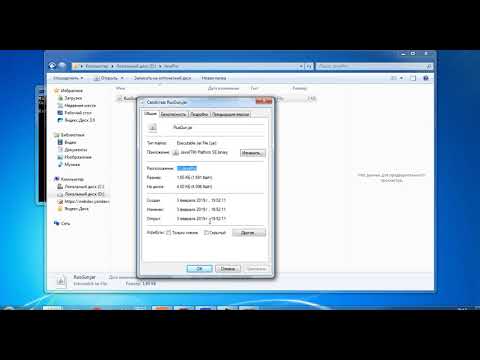
Содержание
Файлы Jar являются документами Java Archive и используются для хранения различных файлов, связанных с приложениями Java, таких как надстройки браузера, приложения и модули расширения. Этот файл также может содержать программу на Java. Есть два способа установить его на свой компьютер, в зависимости от того, что он содержит: программные файлы или программу. Следуйте этому пошаговому руководству, чтобы установить это расширение файла в вашей системе.
направления

-
Загрузите файл jar на рабочий стол.
-
Щелкните правой кнопкой мыши и выберите «Переименовать». Измените расширение с ".jar" на ".zip". Нажмите «ОК».
-
Щелкните правой кнопкой мыши и выберите «Разархивировать». Компьютер будет использовать предустановленное приложение для распаковки или архивирования, чтобы открыть файл. Если в вашей системе нет программного обеспечения для декомпрессии, вы можете скачать бесплатную копию WinZip по ссылке в разделе Ресурсы.
-
Нажмите «Сохранить», чтобы сохранить файл на жестком диске, а затем «Открыть» после завершения загрузки.
-
Дважды щелкните файл с заголовком «Установить» или «Настройка», чтобы установить программные документы на компьютер. Если у вас нет одного из этих параметров, откройте программу, для которой предназначены файлы, и она автоматически обнаружит и установит их.
JAR-файл, содержащий программные файлы
-
Загрузите файл jar на рабочий стол.
-
Дважды щелкните документ. Программа Java Runtime автоматически обнаружит и откроет ее. Если в системе нет этого программного обеспечения, загрузите его бесплатно с Java по ссылке в разделе «Ресурсы».
-
Нажмите «Установить» при появлении запроса. Программное обеспечение установит программу на ваш компьютер.
-
Нажмите «Открыть», чтобы запустить программу после завершения процесса установки.